Vyond Review
5 van de 5
Goed ontworpen en nuttig, bevat alle tools die nodig zijn voor succes prijs
1 van de 5
Over het algemeen gemakkelijk te gebruiken, behalve bij het manipuleren van tijdlijndetails makkelijk te gebruiken
4 van de 5
Over het algemeen gemakkelijk te gebruiken, behalve bij het manipuleren van tijdlijndetails ondersteuning
4 van de 5
Basisdocumenten en snelle e-mail, livechat beperkt tot zakelijke gebruikers
Korte samenvatting
Vyond is een geanimeerde videomaker gericht op zakelijke applicaties. Ze bieden drie hoofdstijlen voor video en items: eigentijds, zakelijk en whiteboard. Met behulp van het platform kunt u korte informatieve video's, commercials of trainingsmateriaal maken.
Het beschikt over een standaard activabibliotheek, eigenschappentabbladen, tijdlijn en canvas, maar heeft een speciale tekenmaker waarmee je herbruikbare tekenactiva kunt maken die in hoge mate aanpasbaar zijn. Houd er echter rekening mee dat de prijsstructuur sterk gericht is op bedrijfsteams en waarschijnlijk niet toegankelijk is voor andere potentiële gebruikers.
Opmerking: Vyond stond voorheen bekend als GoAnimate en kreeg in mei 2018 een nieuwe naam. Je kunt hier over de wijziging lezen.
Wat ik leuk vind
- Character Creator is robuust, met veel maatwerk en herbruikbaarheid
- Interface is schoon en gemakkelijk te gebruiken
- Enorme bibliotheek met scènesjablonen die eenvoudig toe te voegen en te gebruiken zijn
- Grote activabibliotheek (rekwisieten, grafieken, muziek, enz.)
- Het laagst betaalde niveau is duur en video's hebben nog steeds een watermerk
- Sjablonen zijn niet altijd beschikbaar in meer dan één stijl
- Geen aangepaste lettertypen zonder upgrade
Vyond
Algemene beoordeling: 3, 5 van de 5 essentiële $ 49 per maand Bezoek de sitesnelle navigatie
// Waarom mij vertrouwen?
// Vyond Review: wat zit er in?
// Redenen achter mijn beoordelingen en beoordeling
// Meer dan alternatieven
// Gevolgtrekking
Waarom vertrouwen?
Het is begrijpelijk om sceptisch te zijn - iedereen heeft tenslotte een mening op internet en er zijn een handvol Vyond-beoordelingen. Waarom zou je om de mijne geven?
Het antwoord is simpel: ik probeer eigenlijk de producten die ik bekijk, omdat ik net als jij een consument ben. Ik wil graag weten waar ik aan begin voordat ik ergens voor betaal (of voordat ik mijn e-mail vul met spam van "gratis proefversies" die ik gebruikte om iets uit te proberen). Ik heb veel animatietools bekeken, dus ik ben bekend met een verscheidenheid aan producten en kan de beste en slechtste van elk markeren. Omdat ik alles zelf probeer, krijg je een onbevooroordeelde blik op elke functie. Elke schermafbeelding in deze recensie is van mijn eigen tests en de opmerkingen komen uit persoonlijke ervaring. Als bewijs is hier een screenshot van de e-mail ter bevestiging van mijn account:

Over het algemeen is het leuk om een echt persoon te hebben en geen marketingteam om u te helpen beslissen of een programma geschikt voor u is.
Vyond Review: wat zit erin?
Dashboard en interface
Wanneer je Vyond voor het eerst opent, word je begroet met een dashboard waar je al je video's kunt zien.
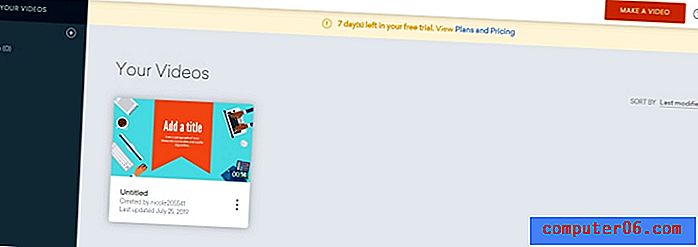
Met de oranje knop rechtsboven kun je beginnen met het maken van een nieuwe. Wanneer u erop drukt, wordt u gevraagd een stijl te selecteren.
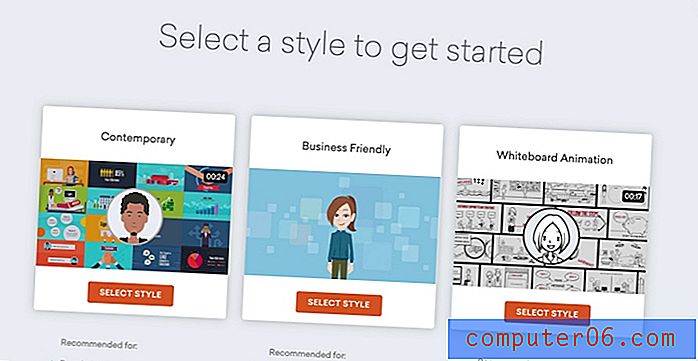
Je hebt drie opties: eigentijds, zakelijk en whiteboard. De eigentijdse stijl heeft de neiging om te focussen op platte design iconen en infographics, terwijl de zakelijke stijl wat meer diepgang heeft. De whiteboard-stijl met de handgetekende of geschetste afbeeldingen en animaties.
Er zijn een paar hoofdgedeelten van de video-editor: de activabibliotheek, activateigenschappen, canvas, tijdlijn en werkbalk.
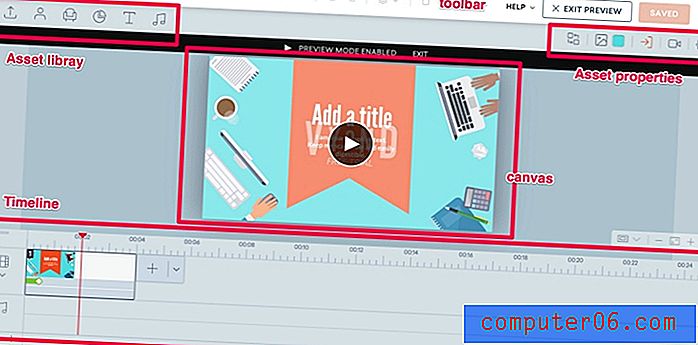
We zullen elk van deze bespreken en hoe u ze kunt gebruiken.
Werkbalk
De werkbalk is een klassiek kenmerk van elk programma. Het bevat uw basisknoppen voor ongedaan maken, opnieuw uitvoeren, kopiëren en plakken. Vyond heeft ook een knop voor 'bestellen' waarmee je items boven of onder elkaar kunt plaatsen, en een verwijderknop.

Je kunt ook sneltoetsen zoals CTRL C en CTRL V gebruiken om deze acties te voltooien als je geen fan bent van extra klikken.
Tijdlijn
Op de tijdlijn kun je items plaatsen om een video te maken, effecten of overgangen toe te voegen en de stroom van je video te beheren.
De tijdlijn heeft twee hoofdlagen: video en audio. Er is ook een + en - knop, waarmee u kunt in- of uitzoomen op de tijdlijn.
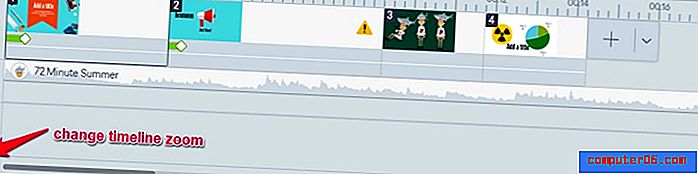
In de videorij ziet u al uw clips die u hebt toegevoegd en in de audio-rij ziet u eventuele audiotracks. U kunt de tijdlijn echter uitbreiden om subdelen van elke clip te zien. Klik gewoon op de pijl onder het videopictogram.
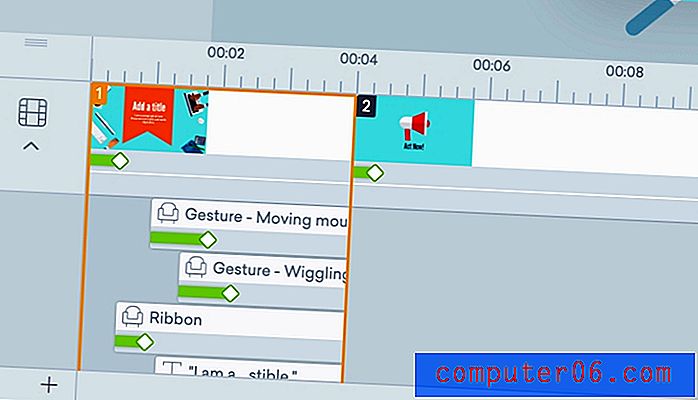
Elke scène heeft verschillende componenten zoals tekst en afbeeldingen. In de vervolgkeuzelijst kunt u deze allemaal afzonderlijk beheren door ze naar de juiste tijdsleuven te slepen en neer te zetten, of door overgangseffecten toe te voegen. Een frustrerend ding is echter dat als je scène veel elementen bevat, je in een klein venster moet scrollen om ze te openen, omdat de tijdlijn slechts tot een bepaald punt uitzet. Dit kan heel snel vervelend worden.
Selecteer eerst het item om effecten aan uw objecten of scènes toe te voegen. Ga dan naar de rechterbovenhoek van het scherm. Er zijn drie knoppen: enter, bewegingspad en exit.
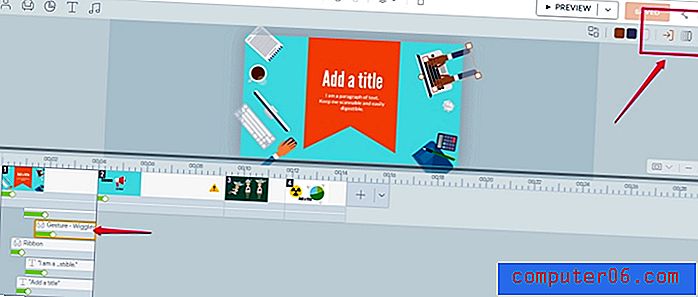
De eerste kan worden gebruikt om een enter-effect toe te voegen, de tweede kan een aangepaste beweging over het scherm maken en de laatste bepaalt het exit-effect. Deze effecten worden weergegeven als groene balken op het element in de tijdlijn en u kunt hun lengte aanpassen door de balk te verslepen. Er zijn ongeveer 15 overgangseffecten (exclusief ontwerpen die zijn omgedraaid, dwz veeg naar rechts en naar links vegen).
Sjablonen
Vyond biedt een grote sjabloonbibliotheek. In tegenstelling tot veel platforms die proberen een sjabloon voor een hele video aan te bieden, biedt Vyond minisjablonen die voor specifieke scènes kunnen worden gebruikt. Dit lijkt een beetje nuttiger en veelzijdiger. Je zult minder snel merken dat je hetzelfde opnieuw maakt en je hebt veel opties voor snelle bewerking.
Om een sjabloon toe te voegen, kunt u op de knop + naast de laatste scène in de tijdlijn drukken. Je ziet de sjablonen boven de tijdlijn verschijnen.
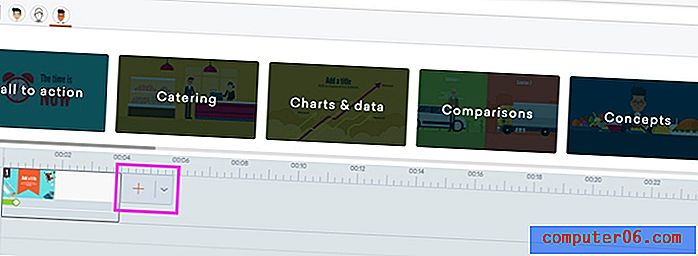
Er zijn drie pictogrammen voor de stijl van een sjabloon: zakelijk, modern en whiteboard. Onder elk van deze categorieën zijn groepen voor de sjablonen. In deze afbeelding ziet u bijvoorbeeld de groepen "call-to-action", "catering" en "grafieken". Elke groep heeft verschillende sjablonen, waarop je kunt klikken om ze aan je video toe te voegen.
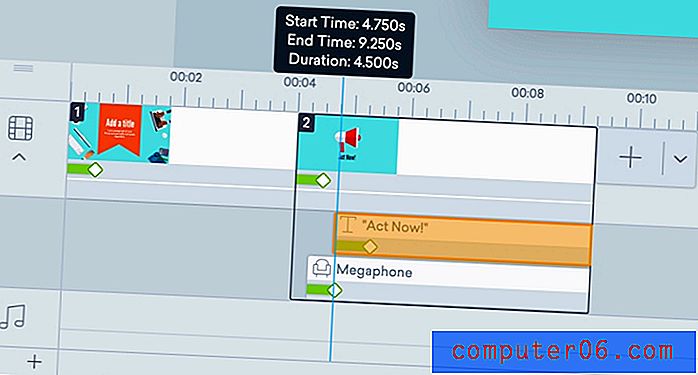
Zodra de sjabloon is toegevoegd, kunt u de woorden en afbeeldingen vervangen of bewerken wanneer verschillende aspecten in de tijdlijn voorkomen. Een ding dat ik niet leuk vond aan sjablonen was dat als je een bepaalde sjabloon van de ene stijl leuk vindt, deze mogelijk niet beschikbaar is in een andere. De eigentijdse stijl heeft bijvoorbeeld een call-to-action-categorie met 29 sjablonen, maar de whiteboard-stijl heeft niet eens een overeenkomende categorie. Dit kan zijn om gebruikers te helpen zich te concentreren op het gebruik van elke stijl voor een specifiek doel (bijvoorbeeld whiteboard-video's voor onderwijs en hedendaagse video's voor marketing), maar het voelt een beetje frustrerend.
Middelen
De activabibliotheek is uiterst belangrijk als u niet van plan bent uw eigen afbeeldingen te maken. Vooral met tools als deze wordt verwacht dat u geen professionele animator gebruikt en een goede bibliotheek met beschikbare bronnen wilt hebben. Vyond levert geweldig werk met een grote verscheidenheid aan rekwisieten, grafieken, tekst en audio-items. Ze hebben ook een speciale tekenmaker (waarover je hieronder meer kunt lezen).
Kunt u iets niet vinden dat u nodig heeft? Je kunt ook je eigen media uploaden met de uploadknop helemaal links.
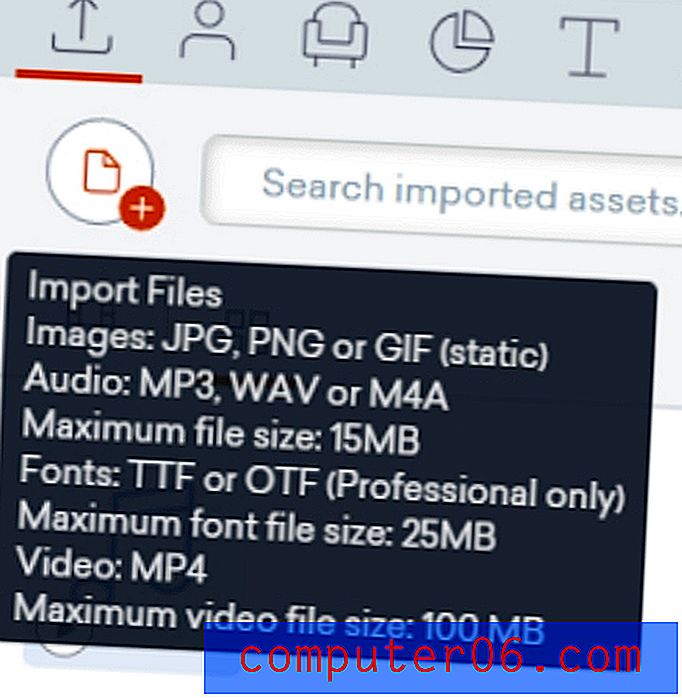
U kunt normaal JPG en PNG uploaden, maar alle GIF's die u uploadt, worden niet geanimeerd. Gangbare audioformaten zoals MP3 en WAV worden ondersteund, evenals video's in MP4-indeling. Sommige limieten voor bestandsgrootte zijn echter van toepassing. Alle media die u uploadt, is beschikbaar op het uploadtabblad om aan uw video toe te voegen.
Rekwisieten
Props zijn items die u kunt gebruiken om de scène in te stellen, zoals dieren, objecten of vormen. Vyond categoriseert hun rekwisieten op stijl en vervolgens op groep. Er zijn ongeveer 3800 zakelijke rekwisieten, 3700 whiteboard-rekwisieten en 4100 hedendaagse rekwisieten. Deze zijn verder onderverdeeld in groepen zoals "dieren" of "gebouwen"
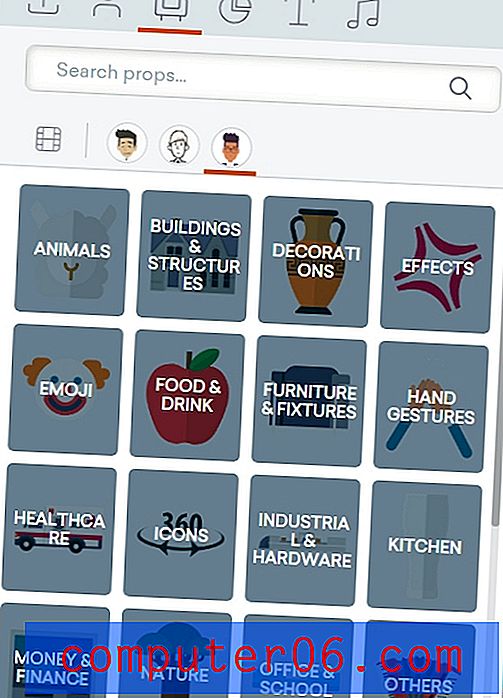
Sommige categorieën zijn niet in alle stijlen beschikbaar. Zo zijn "effecten" uniek voor de eigentijdse stijl en "kaarten" uniek voor de whiteboard-modus. Je mixt objecten van verschillende stijlen in je video, maar ze zien er misschien een beetje misplaatst uit.
Om een prop te plaatsen, sleep je hem gewoon naar je canvas.
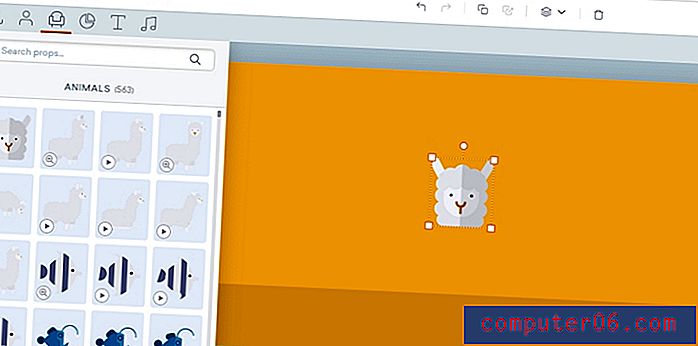
U kunt de handvatten gebruiken om de afbeelding naar wens te verplaatsen of het formaat ervan te wijzigen. Als je het opnieuw wilt kleuren, moet je naar de middelenbalk in de rechterbovenhoek gaan en een nieuw schema kiezen. Het lijkt erop dat de meeste, zo niet alle, afbeeldingen opnieuw kunnen worden gekleurd.
Grafieken
Grafieken zijn rekwisieten om gegevens te demonstreren. Deze middelen zijn het meest beperkt, met slechts een paar diagramstijlen om uit te kiezen.
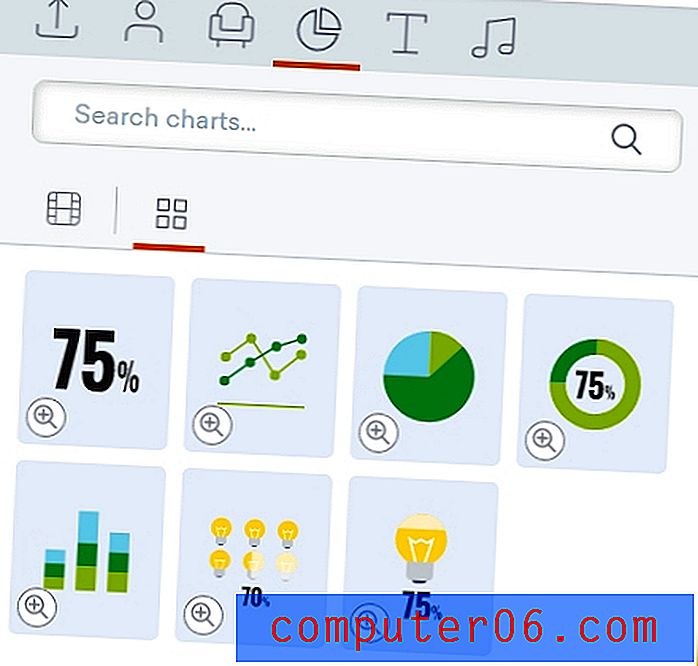
Om eerlijk te zijn, zouden complexere grafieken waarschijnlijk moeilijk te gebruiken en duidelijk uit te leggen zijn in een videoformaat. Een teller-diagram zal een percentage verhogen of verlagen, terwijl een cirkeldiagram de verschillende segmenten en hun waarden laat zien. Elke grafiek heeft een gespecialiseerd activapaneel voor het invoeren van de gewenste gegevens.
Tekst
In vergelijking met andere animatietools heb ik het gevoel dat Vyond zeer beperkte tekstopties biedt. Tekst biedt een paar standaardstijlen om te starten en u kunt standaarddingen zoals vettering, onderstreping en letterkleur of -grootte wijzigen.
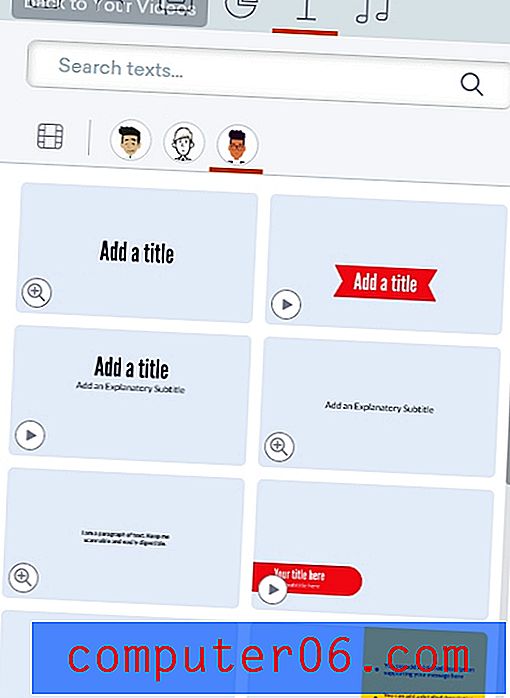
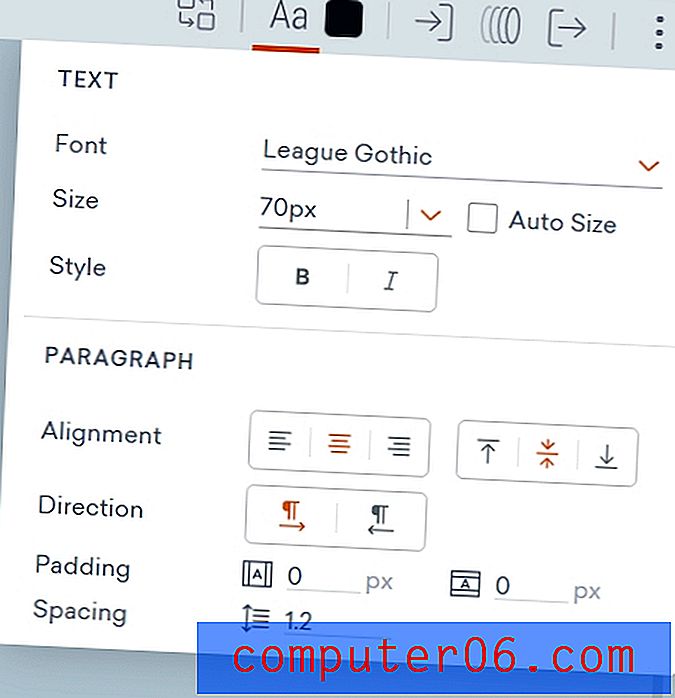
Vyond verschilt echter enigszins van andere animatiesoftware. Het staat u niet toe uw eigen lettertypen te uploaden, tenzij u betaalt voor een bedrijfsplan, en beperkt u tot ongeveer 50 vooraf geïnstalleerde lettertypen. Er is over het algemeen genoeg variatie dat u niet te vast komt te zitten, maar als uw bedrijf een aangepast lettertype gebruikt of als u klantwerk doet en iets specifieks nodig heeft, wordt het moeilijk zonder een upgrade.
Audio
Het laatste type item is audio, waaronder geluidseffecten, achtergrondtracks en voice-overs.
Vyond bevat enkele audiotracks met hun programma. Er zijn 123 achtergrondnummers en 210 geluidseffecten, wat een redelijk veelzijdige bibliotheek is. Ze zijn ook behoorlijk gevarieerd zonder al te veel variaties (dwz als muisklik 1, muisklik 2), dus je kunt verwachten dat een breed scala aan mogelijke geluiden wordt gedekt.
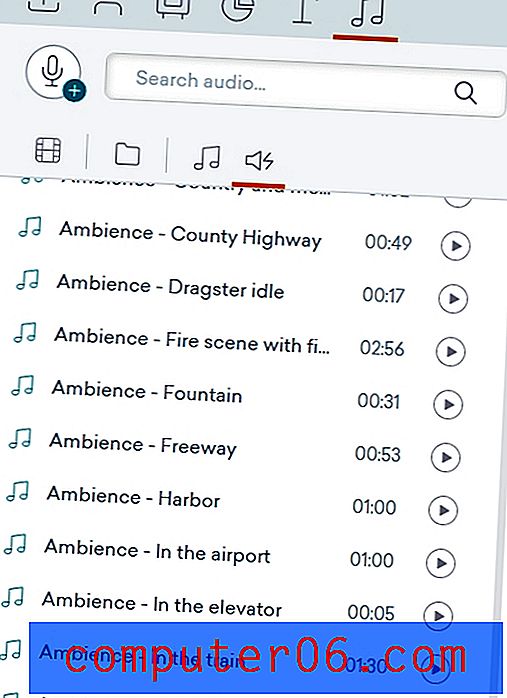
Je kunt al deze tracks toevoegen door ze naar je tijdlijn te slepen, waar ze kunnen worden ingekort of verplaatst door ze te slepen en neer te zetten. U kunt ook geluiden aan een bepaalde scène toevoegen in plaats van ze op de hoofdaudio-tijdlijn te laten staan. Als je iets niet vindt dat je nodig hebt, kun je ook je eigen audio uploaden (zoals hierboven beschreven).
Om een voice-over of een tekst-naar-spraakclip toe te voegen, klikt u op de microfoonknop op het tabblad Audio.
Als u een voice-over kiest, kunt u uw script in het kleine vak typen en vervolgens uzelf opnemen met de rode opnameknop. Als u tekst naar spraak kiest, kunt u de regel in het vak typen, een stem uit de vervolgkeuzelijst kiezen en vervolgens op de robotknop drukken om deze op te nemen.
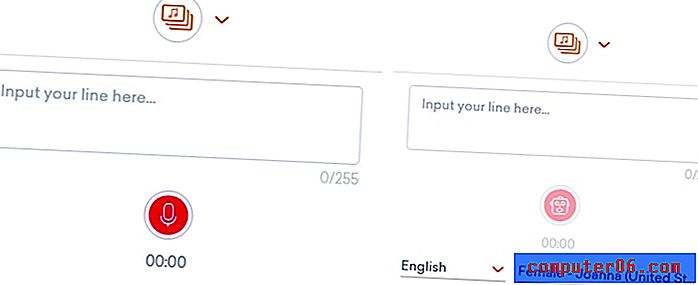
Vyond zorgt ervoor dat karakters lipsynchroniseren met alle gesproken audio die je toevoegt, of het nu is opgenomen of tekst naar spraak, als je het personage en de clip koppelt in de karaktereigenschappen.
Eigendommen
Elk item dat je toevoegt, heeft eigenschappen die kunnen worden bewerkt om het uniek en beter in je video te laten passen. Deze eigenschappen verschijnen in de rechterbovenhoek van het scherm, waar de knoppen regelmatig veranderen, afhankelijk van wat je hebt geselecteerd.
Drie knoppen zijn standaard voor elk item: voer het effect, het bewegingspad en het outro-effect in. Deze zijn over het algemeen het verst naar rechts.
Karakters:

Tekens kunnen worden verwisseld door een pose, een uitdrukking of een dialoogvenster te geven. Hiermee kun je je personage verder onderscheiden van anderen en het gemakkelijk in je videoscenario laten passen.
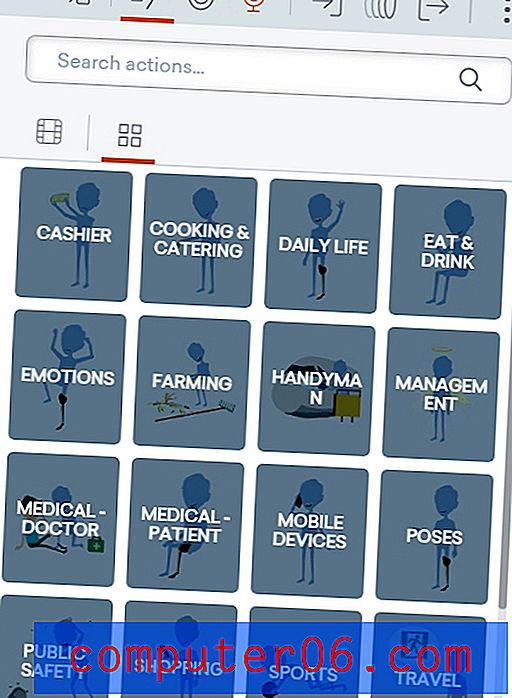
Rekwisieten:
Props kunnen worden verwisseld of van kleur worden veranderd. Door te wisselen, kun je de prop vervangen door een ander item zonder je animaties en overgangen te verwijderen, terwijl je met kleurverandering de prop opnieuw kunt kleuren zodat deze overeenkomt met het kleurenschema van je video.
Grafieken:

Diagrammen kunnen worden verwisseld, gegevens worden geaccepteerd, meerdere instellingen worden ondersteund en alle tekstvariaties van een gewoon tekstobject zoals lettertype en kleur worden ondersteund.
Tekst:

U kunt tekst wisselen, de eigenschappen ervan wijzigen en de kleur wijzigen. Alles, van verticale uitlijning tot lettergrootte, is beschikbaar, dus er zijn veel opties voor aanpassing.
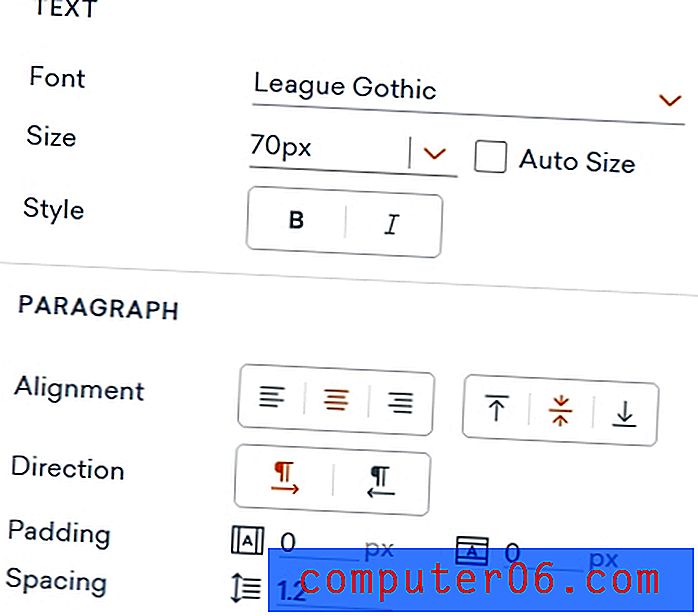
Audio:
Audioclips hebben eigenlijk geen andere eigenschappen dan omwisselen. Dit komt vooral omdat audioclips geen visuele component hebben. Als je vervaging wilt toevoegen, moet je met de rechtermuisknop klikken op clip> instellingen> vervagen . Het proces is een beetje overdreven gecompliceerd, gezien hoe eenvoudig de rest van de software is.
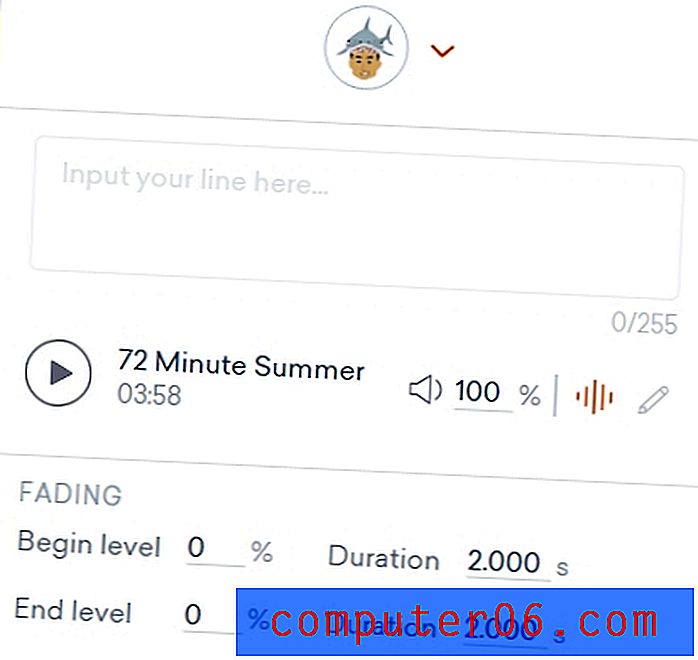
Character Creator
De personagemaker is het belangrijkste kenmerk van Vyond en wat het anders maakt dan andere animatieprogramma's. Met deze functie kunt u een herbruikbaar personage maken op basis van een sjabloon, die vervolgens moeiteloos in een van de meegeleverde pose-, actie- en expressiesjablonen kan worden ingepast. Er zijn veel middelen beschikbaar om een personage te maken, dus je kunt zeker iets unieks maken dat bij je merk past, of iets belachelijks voor een vreemd specifiek doel.
Om de personagemaker te gebruiken, klik je op het persoonspictogram linksboven en vervolgens op de knop +.
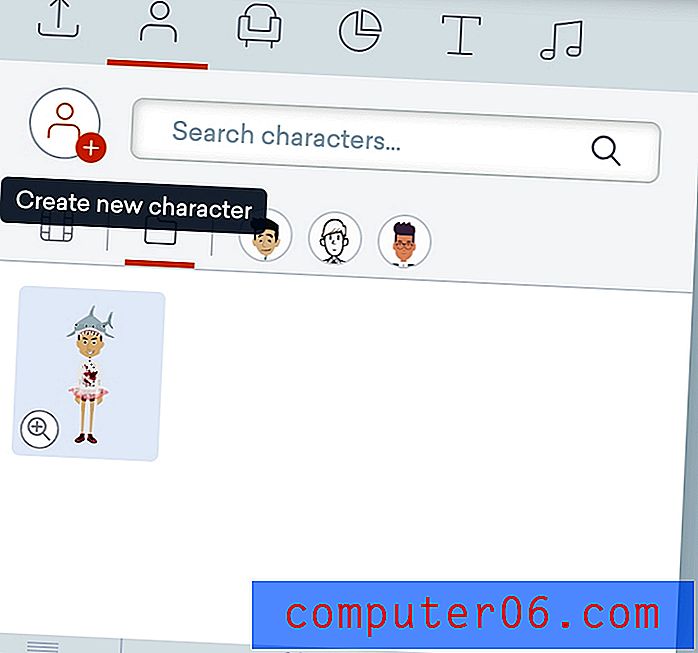
Zodra u dit doet, wordt u gevraagd in welke stijl u uw personage wilt maken. Zonder een bedrijfsplan kunt u geen personage maken met de eigentijdse stijl, maar u kunt zakelijke en whiteboard-sjablonen gebruiken. Vervolgens moet u een lichaamstype selecteren.
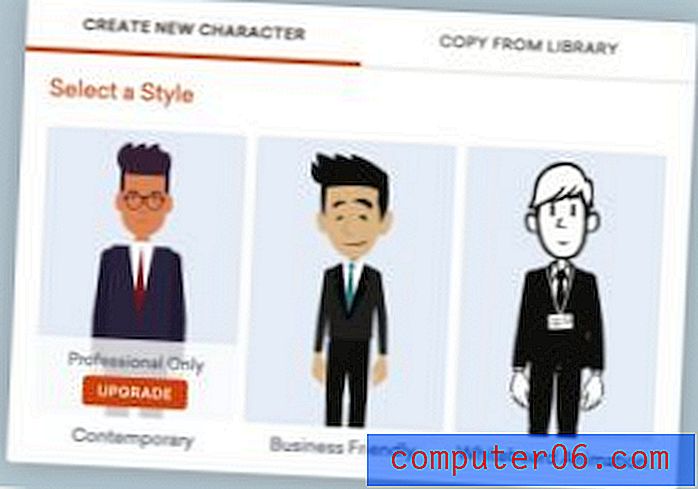
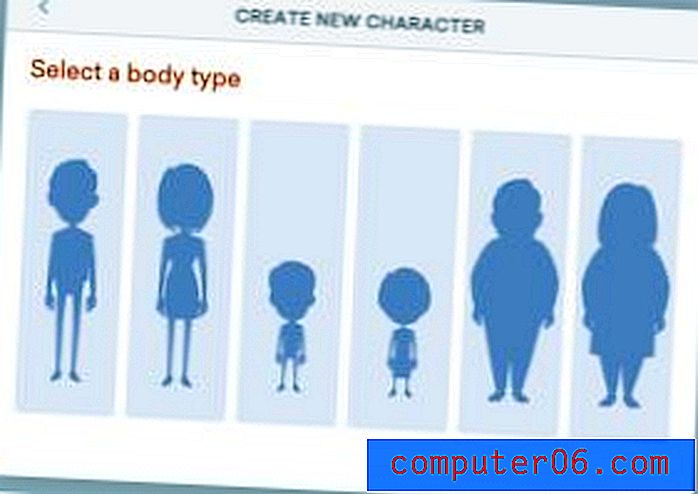
In eerste instantie zal het personage erg flauw zijn, maar je kunt bijna alles eraan aanpassen. Rechtsboven is er een klein paneel met pictogrammen voor gezicht, boven, onder en accessoires. Elk heeft veel opties, voor verschillende situaties.
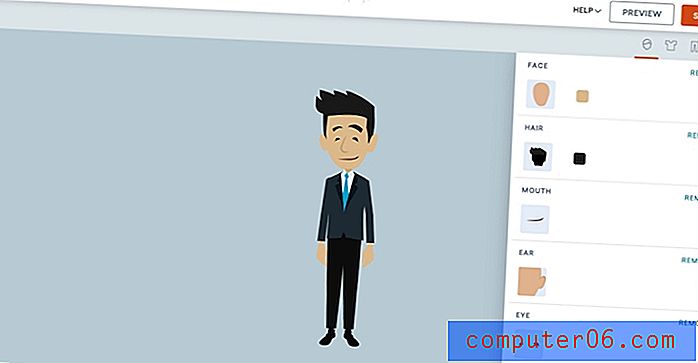
In dit geval heb ik een nieuwigheidshoed, een chef-shirt en een tutu van een danser gecombineerd met gevechtslaarzen en grote ogen om het scala aan beschikbare items te demonstreren.
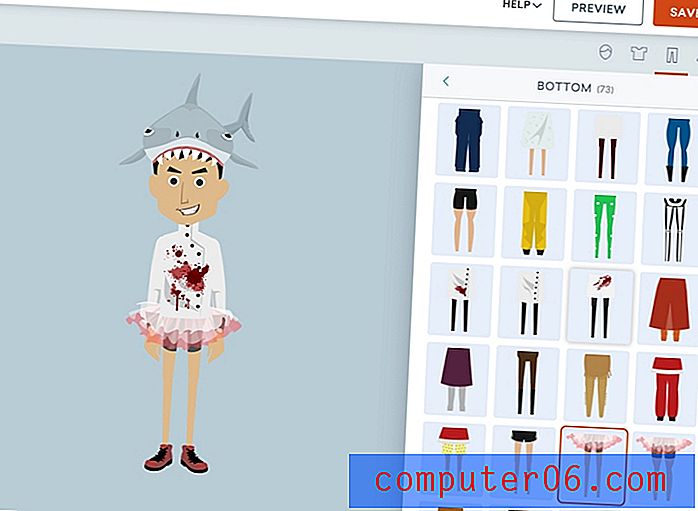
Als je klaar bent en je personage hebt opgeslagen, kun je ze aan een scène toevoegen en de knoppen rechtsboven gebruiken om de pose, emotie en audio die aan het personage is gekoppeld, te wijzigen.

Over het algemeen is de personagemaker zeer robuust en misschien wel een van de beste functies van Vyond.
Opslaan en exporteren
Iedereen vindt het leuk om te zien hoe hun video zich ontwikkelt terwijl ze doorgaan, en dat is waar de preview-functie binnenkomt. Je kunt op elk moment een preview bekijken, hetzij vanuit een specifieke scène of vanaf het begin.

In tegenstelling tot sommige applicaties, kunt u niet alleen de tijdlijn gebruiken om door uw video te bladeren. Bovendien is er een korte laadtijd tussen elke preview.
Als je tevreden bent met je video, is het tijd om te publiceren! U kunt dit op twee manieren doen: Delen en downloaden.
Bij delen kun je een open link of individuele specifieke linktoegang tot je video geven door op de knop met drie cirkels rechtsboven te drukken.
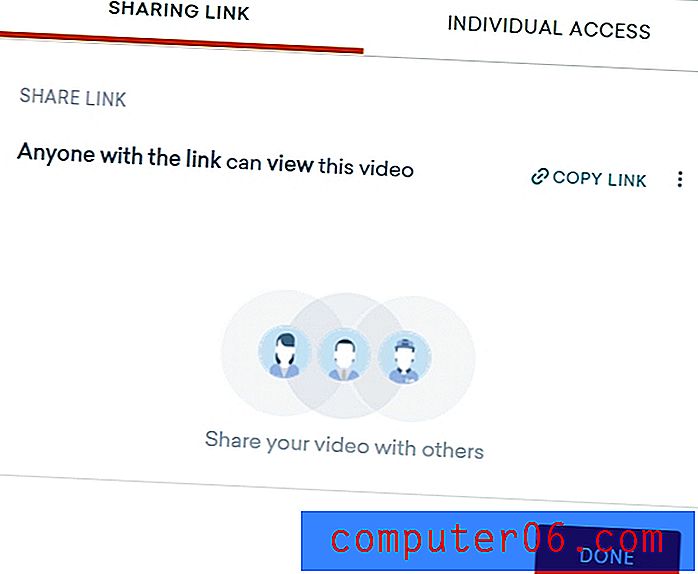
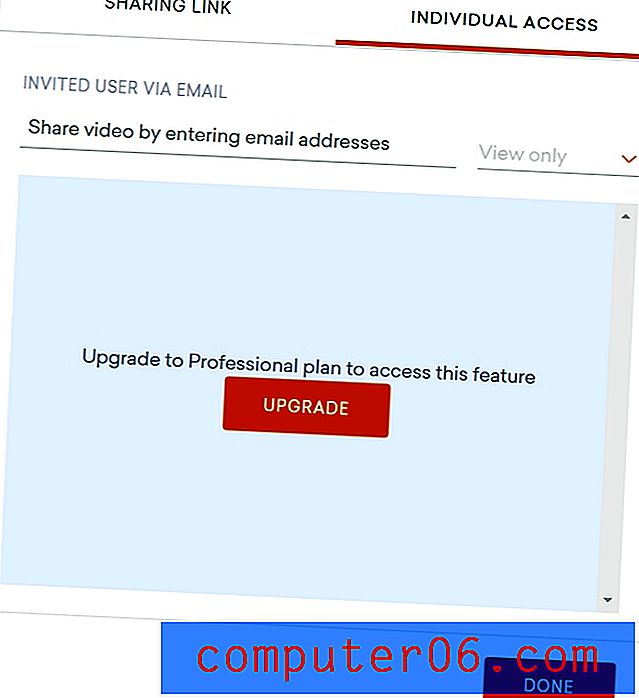
Door toegang te verlenen aan specifieke personen, kunt u hen ook bewerkingstoegang geven in plaats van alleen kijktoegang.
Je kunt er ook voor kiezen om je video als film of als geanimeerde GIF te downloaden (elk is beperkt tot verschillende betalingsniveaus). Er zijn twee kwaliteitsopties: 720p en 1080p. Als u een gif kiest, moet u afmetingen kiezen in plaats van resolutie.
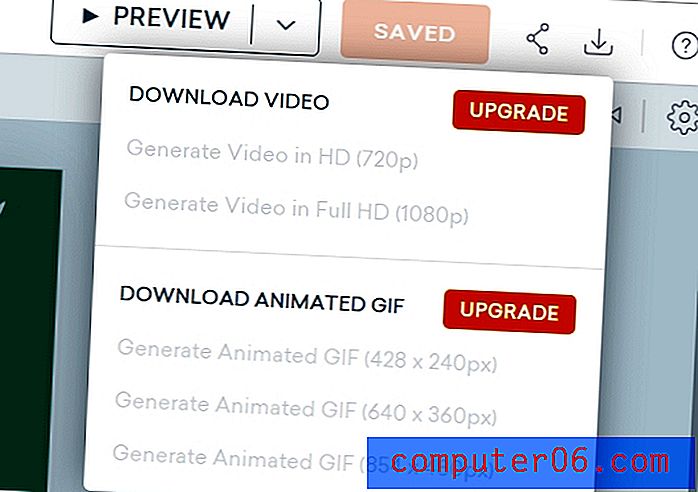
Alle Vyond-video's worden geëxporteerd met 24 FPS en dit kan niet worden gewijzigd zonder gehannes in een programma van derden zoals Adobe Premiere.
Ondersteuning
Zoals de meeste moderne programma's heeft Vyond een bibliotheek met veelgestelde vragen en ondersteunende documentatie waar je doorheen kunt bladeren om de antwoorden op de meeste vragen te vinden (bekijk het hier).
Ze hebben ook e-mailondersteuning, die tijdens de normale kantooruren in Pacific Standard Time werkt. Live Chat-ondersteuning is ook beschikbaar, maar is alleen beschikbaar voor leden van het zakelijke niveau.
Ik nam contact op met hun e-mailondersteuning toen ik in eerste instantie niet kon achterhalen hoe ik audio moest uploaden. Ze reageerden binnen één werkdag door me te linken naar een artikel met veelgestelde vragen dat het probleem oploste.
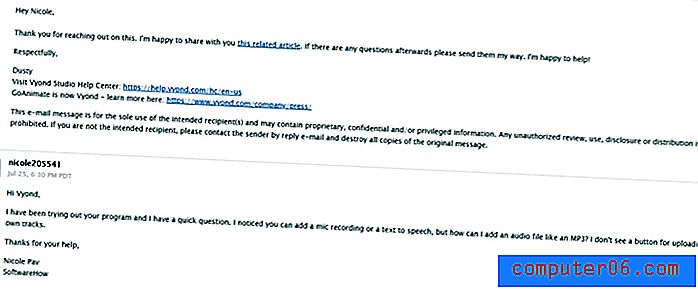
Omdat mijn oorspronkelijke bericht buiten kantooruren was verzonden, stuurden ze een automatische bevestiging dat het bericht was ontvangen en het echte antwoord de volgende dag. Ik was tevreden dat ik een duidelijk en snel antwoord kreeg.
Redenen achter mijn beoordelingen en beoordeling
Effectiviteit: 5/5
Vyond is goed in waar het voor gemaakt is. U kunt eenvoudig geanimeerde video's in meerdere stijlen maken, ze aanpassen om op te vallen en een boodschap relatief eenvoudig overbrengen. Het biedt u alle tools die u nodig hebt om te slagen, van mediamanipulatie tot de grote asset-bibliotheek.
Prijs: 1/5
Vyond is waarschijnlijk de duurste animatiesoftware die ik ben tegengekomen tijdens het bekijken van verschillende whiteboard- en drag-and-drop-animatietools. Er is helemaal geen gratis abonnement - alleen een korte gratis proefperiode. Het laagst betaalde niveau is $ 300 per jaar, en het programma zal nog steeds je video's watermerken, wat ik schandalig vind. Het bedrijfsplan is $ 1000 per gebruiker, wat belachelijk is wanneer vergelijkbare programma's een vijfde van dit bedrag of minder vragen. De verschillen in software en plannen zijn niet groot genoeg om een dergelijke prijsstijging te rechtvaardigen - het bedrijfsplan benadrukt de voordelen van livechatondersteuning, teamsamenwerking, het importeren van lettertypen en een tekenmaker, maar verschillende hiervan zijn al standaard voor lagere niveaus tegen minder duur software.
Gebruiksgemak: 4/5
Over het algemeen is deze software heel gemakkelijk op te halen. Het biedt een snelle introductie tot de lay-out wanneer je begint, en verder heb je niet veel nodig om te beginnen. Alles is redelijk intuïtief en het enige exemplaar van een verborgen menu dat ik tegenkwam, was toen ik probeerde audio te bewerken. Ik heb echter één ster gedokt omdat de tijdlijn een belangrijk onderdeel is van videobewerking en het was erg frustrerend dat ik het niet genoeg kon uitbreiden om comfortabel te werken.
Ondersteuning: 4/5
Vyond biedt een standaardset met veelgestelde vragen en verklarende documenten op hun helppagina, die netjes georganiseerd en gemakkelijk doorzoekbaar is. Ze hebben ook e-mailondersteuning als u iets niet kunt vinden dat u nodig heeft. Beide zijn vrij standaard voor een webgebaseerde tool als deze. Ten slotte bieden ze livechatondersteuning, maar alleen voor gebruikers met een bedrijfsplan. Hoewel ze enigszins hinderlijk zijn, is hun e-mailondersteuning vrij snel, dus u zult waarschijnlijk niet aanzienlijk vertraging oplopen. Bovendien is de software over het algemeen vrij intuïtief, dus u hoeft in het begin niet veel op de ondersteuning te vertrouwen.
Meer dan alternatieven
VideoScribe: VideoScribe richt zich op whiteboard-video's, maar biedt veel van dezelfde functies als Vyond, zoals een grote bibliotheek met middelen, aangepaste media en een eenvoudig te gebruiken interface. De prijsstructuur is veel vriendelijker voor hobbyisten of amateurs met veel dezelfde functionaliteit. Lees onze volledige VideoScribe-recensie.
Adobe Animate: als u uw animatie naar een professioneel niveau wilt tillen, is Adobe Animate de tool om u daarheen te brengen. Het is een industriestandaard met een steile leercurve en u moet uw eigen media aanleveren, maar u kunt prachtige animaties maken die verder gaan dan een eenvoudige software voor slepen en neerzetten. Je kunt de software voor $ 20 / maand krijgen, of als onderdeel van een groter Creative Cloud-pakket. Lees onze volledige Adobe Animate-recensie.
Moovly: voor meer aandacht voor informatieve video- of videobewerking, is Moovly een goede optie. De setup is bijna identiek aan Vyond, maar de tijdlijn is robuuster en Moovly is meer een editor dan een maker (hoewel het wordt geleverd met sjablonen en middelen). Lees onze volledige Moovly-recensie.
Powtoon: Als je de geanimeerde stijl verkiest boven de whiteboard-stijl, kan Powtoon je favoriete programma zijn. Het is webgebaseerd, net als Vyond, maar functioneert als een presentator en een video-editor. Het bevat ook meer videosjablonen in plaats van clipsjablonen. Er is ook een vergelijkbaar gebruik van karakters, hoewel ze niet zo aanpasbaar zijn. Lees onze volledige Powtoon-recensie.
Gevolgtrekking
Kortom, Vyond is een software met veel veelzijdigheid en kracht, maar duidelijk bedoeld voor zakelijke of zakelijke gebruikers. Functies zoals de personagemaker helpen het uniek te maken in een menigte vergelijkbare software. Het programma was gemakkelijk te gebruiken en zeer effectief, dus ik zou het aanraden als je bereid bent een klein beetje te betalen.
Krijg Vyond
0/5 (0 beoordelingen)


